前回の記事(ColabとLINEをつなぐAI Botの作り方)では、Pythonの知識がほぼなくても、Google Colabを使ってLINEとAIを連携させる簡易Botを構築する方法を紹介しました。
今回はその応用編として、より安定して動作し続ける「常時稼働型Bot」をRenderにデプロイして作成する方法をご紹介します。WebhookやFlaskといった、より本格的な技術も登場しますが、一つずつ丁寧に進めれば初心者でも実装可能です。
LINEとOpenAIを使ったAI返答BotをPythonで作成。Renderに無料デプロイし、初心者でも動くBot体験ができます。Webhookという技術を新しく学んだので共有いたします。
使用したサービスとツール
今回の構築には、以下のサービス・ツールを使用しました。
- LINE Messaging API:ユーザーとの会話を受け取るためのAPI
- OpenAI API:AIの返答を生成するために使用(※初回利用時は無料枠あり。以後は有料プラン)
- Render:無料で使えるWebアプリのホスティングサービス
- Python / Flask:Botの処理ロジックを実装
- GitHub:ソースコードの管理とデプロイ連携に使用
開発ステップ概要
1. LINE DevelopersでBotを作成
- Messaging APIチャネルを作成
- チャネルシークレットとアクセストークンを取得
2. PythonでBot処理を実装
- Flaskを使ってWebhookエンドポイントを作成
- ユーザーの発言を受け取り、OpenAIのAPIで応答生成
- 生成されたテキストをLINEに返答
3. Renderにデプロイ
- GitHubにソースをpush
- RenderでPythonアプリとしてデプロイ
- Webhook URLをLINE Developersに設定
つまずきポイントと対処法
502 Bad Gatewayが表示された
無料プランでは15分間アクセスがないとスリープ状態になるため、定期的なping用エンドポイント(/ping)を実装。
Webhookのステータスが200以外で失敗
LINEに正しく応答(HTTP 200)を返すようFlaskルートを調整。
GitHubでのpushがうまくいかない
Personal Access Tokenを用いたHTTPS認証に変更して対応。
Botの完成と使い方
LINEでBotを友達追加し、何かメッセージを送るとAIが返答してくれるようになります。応答内容はOpenAIによって自然な日本語で返されるため、ちょっとした相談や確認にも使えます。
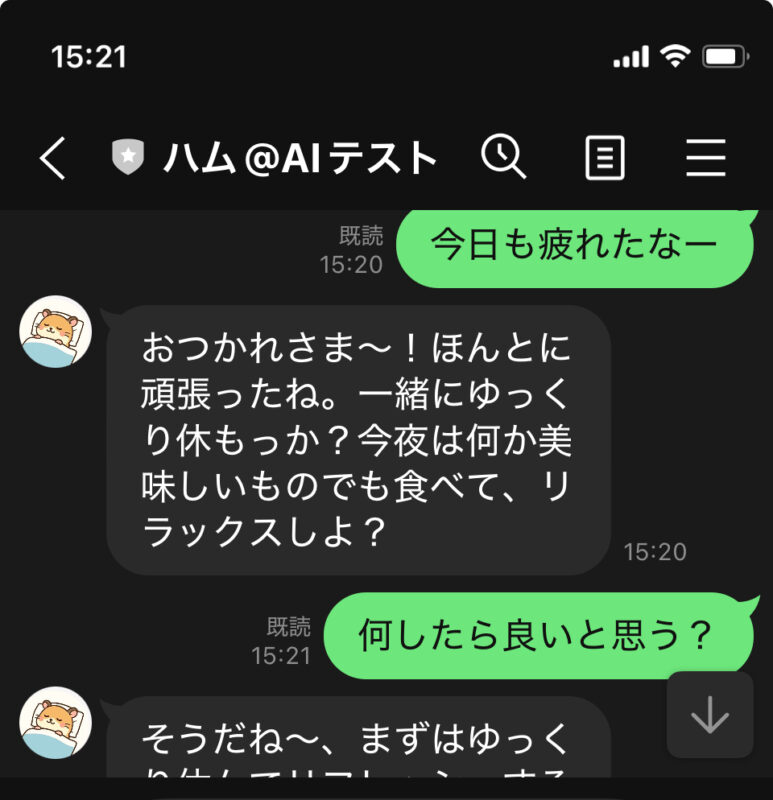
今後の展望と学び
今回の取り組みで、以下を体験できました:
- 簡単なAPI連携の流れ
- サーバーレスな環境でのBot構築
- Webhookの仕組みと応答処理
- エラー対応とWebデプロイの基礎
将来的には、
- プライバシーポリシーの整備
- ユーザー体験を意識した設計
- さらに収益化のステップへ
と発展していける可能性があります。
おわりに
「難しそう…」と思っていたプログラミングも、実際に動くBotができると楽しさや達成感を感じられます。少しずつステップアップしながら、自分だけのサービスを育てていきましょう!


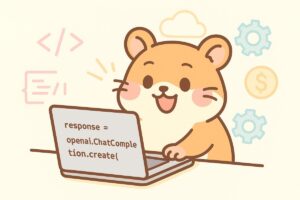





コメント